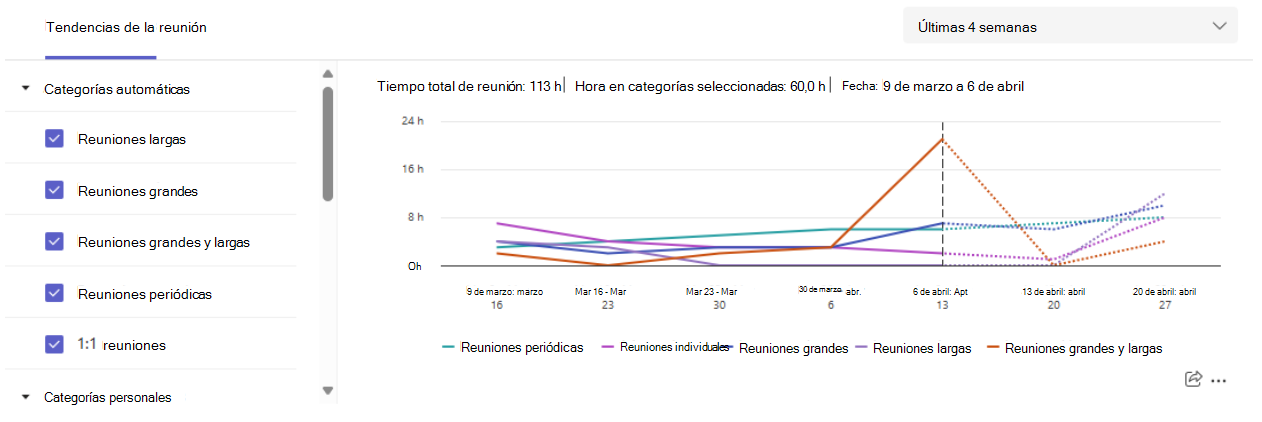Información sobre la categoría de reunión en Viva Insights
Nota: Se aplica a los usuarios con una suscripción de Viva Insights. Consulte Planes y entornos para obtener más información.
Use información de la categoría Reunión en la pestaña Productividad para ver cómo asigna tiempo en las categorías de reunión de Outlook.
Tipos de información
Estas perspectivas se centran en las tendencias de las reuniones, que muestran el porcentaje total de horas de reunión que dedica a cada categoría de reunión, así como cuánto tiempo dedica a cada categoría de reunión a lo largo del tiempo.
Categorías de información
Nota: Para configurar las categorías de reunión de Outlook, consulte Asignar una categoría de color a una cita de calendario, reunión o evento.
Viva Insights muestra cómo asigna su tiempo en reuniones en distintas categorías. En la información de la reunión, verá cinco categorías automáticas, que se describen a continuación. Sin embargo, también puede crear categorías personalizadas en Outlook. Por ejemplo, puede crear una categoría "Reunión de equipo" para realizar un seguimiento del tiempo que programa con su equipo, o una categoría "Reuniones de cliente" para realizar un seguimiento de las reuniones con los clientes. Cuando vea la información de la categoría de la reunión en Viva Insights, encontrará esas categorías representadas, incluida información como el tiempo total invertido, las tendencias y los detalles de la reunión.
Nota: Al realizar actualizaciones a las categorías de reuniones en Teams o Outlook, pueden pasar hasta un día para que esos cambios aparezcan en la pestaña Productividad.
Categorías predeterminadas de información
Además de las categorías personalizadas que cree en Outlook, encontrará cinco tipos de reuniones predeterminados en cada información: largo, grande, grande y largo, periódico y 1:1. Esta es la manera de definir cada categoría predeterminada:
|
Tipo de reunión |
Duración (en horas) |
Invitados |
Instancias |
|---|---|---|---|
|
Largo |
Más de 1 |
Entre 0 y 8 |
N/D |
|
Grande |
Hasta 1 |
Al menos 9 |
N/D |
|
Grande y largo |
Más de 1 |
Al menos 9 |
N/D |
|
Periódica |
N/D |
N/D |
Al menos 2 |
|
1:1 |
N/D |
1 |
N/D |
Estas categorías predeterminadas se muestran solo en Viva Insights; no las encontrará en Outlook y Teams.
Personalizar lo que ve y realizar acciones en las reuniones
Si desea:
-
Analizar una categoría específica : selecciónela de la lista de comprobación a la izquierda.
-
Elige un período de tiempo específico : usa el menú desplegable de la parte superior derecha. Puede elegir entre Últimos 3 meses, Últimas 4 semanas o Próximas 4 semanas.